Möchten Sie wissen, wie Sie den Airdrop-Namen auf iPhone, iPad, MacBook usw. ändern können, um ihn bequemer nutzen zu können? Lesen Sie den Artikel, um zu erfahren, wie Sie den Namen ändern können!
 |
Airdrop ist eine drahtlose Netzwerkfunktion, die Apple-Geräte wie iPhone, iPad, iMac und MacBook verbindet. Über WLAN und Bluetooth ermöglicht Airdrop den Austausch von Dateien, Bildern und Videos zwischen iOS-Geräten. Daher möchten Sie den Namen einfacher in den gewünschten Namen ändern. Hier sind einige Möglichkeiten, wie Sie den Namen einfach ändern können.
Anweisungen zum schnellen Ändern des Airdrop-Namens auf iPhone, iPad
Das Ändern des Airdrop-Namens auf iPhone und iPad ist beliebt, da es schnell und bequem ist. Hier finden Sie Anweisungen zum Ändern des Airdrop-Namens auf dem iPhone:
Schritt 1: Öffnen Sie auf Ihrem iPhone die App „Einstellungen“. Wählen Sie „Allgemein“ und dann „Info“.
 |
Schritt 2: Tippen Sie auf „Name“, um den Bearbeitungsmodus zu öffnen. Geben Sie anschließend den gewünschten Airdrop-Namen ein. Tippen Sie abschließend auf die Schaltfläche „Fertig“ in der oberen rechten Ecke des Bildschirms, um die Namensänderung des Airdrops auf dem iPhone abzuschließen.
 |
Schritt 3: Verlassen Sie die Einstellungen und gehen Sie zu Airdrop, um den neuen Namen zu überprüfen. Mit nur wenigen einfachen Schritten haben Sie den Airdrop-Namen auf dem iPhone geändert. Sie können die gleichen Schritte auch auf dem iPad ausführen.
 |
Anleitung zum effektiven Umbenennen von Airdrop auf dem Macbook
Airdrop kann mit dem MacBook verbunden werden, um Daten zu übertragen. Daher können Sie auch Einstellungen vornehmen, einschließlich der Umbenennung von Airdrop auf dem MacBook, indem Sie die folgenden Schritte ausführen:
Schritt 1: Öffnen Sie Ihr MacBook und klicken Sie dann auf das Symbol „Apple-Menü“ in der oberen linken Ecke des Bildschirms. Suchen und wählen Sie „Systemeinstellungen“.
 |
Schritt 2: Klicken Sie auf „Teilen“.
 |
Schritt 3: Wählen Sie anschließend „Computername“. Löschen Sie anschließend den aktuellen Airdrop-Namen und geben Sie einen neuen Namen ein, um die Airdrop-Umbenennung auf dem MacBook abzuschließen.
 |
Anleitung zum Ändern des Namens für Airdrop auf iTunes
iTunes ist Apple-Nutzern mittlerweile vertraut und unterstützt auch die Verbindung von Telefonen und anderen Mobilgeräten. Mit iTunes können Sie Airdrop ganz einfach umbenennen, indem Sie die folgenden Schritte ausführen:
Schritt 1 : Laden Sie die für Ihren Computer geeignete iTunes-Version herunter und installieren Sie sie.
 |
Schritt 2: Verbinden Sie Ihren Computer per Kabel mit Ihrem Airdrop-fähigen Gerät, z. B. Ihrem iPhone oder iPad. Öffnen Sie iTunes und starten Sie die App. Wenn das Symbol in der oberen Symbolleiste Ihres Telefonbildschirms erscheint, tippen Sie darauf, um Airdrop umzubenennen.
 |
Schritt 3: Tippen Sie anschließend auf das iPhone-Gerät, das mit dem Computer verbunden ist. Klicken Sie anschließend in der oberen linken Ecke des Bildschirms auf den aktuellen Airdrop-Namen und löschen Sie ihn. Geben Sie abschließend einen neuen Namen ein, um den Vorgang abzuschließen.
 |
Der obige Artikel hat Ihnen gezeigt, wie Sie Airdrop auf iPhone, iPad, MacBook und iTunes einfach und detailliert umbenennen. Wählen Sie die passende Methode zum Umbenennen von Airdrop, damit Sie diese Funktion leicht identifizieren und nutzen können.
[Anzeige_2]
Quelle: https://baoquocte.vn/cach-doi-ten-airdrop-tren-iphone-ipad-macbook-itunes-sieu-de-280422.html




![[Foto] Phu Quoc: Aufklärung der Bevölkerung über IUU-Prävention und -Kontrolle](https://vstatic.vietnam.vn/vietnam/resource/IMAGE/2025/8/24/f32e51cca8bf4ebc9899accf59353d90)


![[Foto] Partei- und Staatsführer treffen sich mit Vertretern aller Gesellschaftsschichten](https://vstatic.vietnam.vn/vietnam/resource/IMAGE/2025/8/24/66adc175d6ec402d90093f0a6764225b)












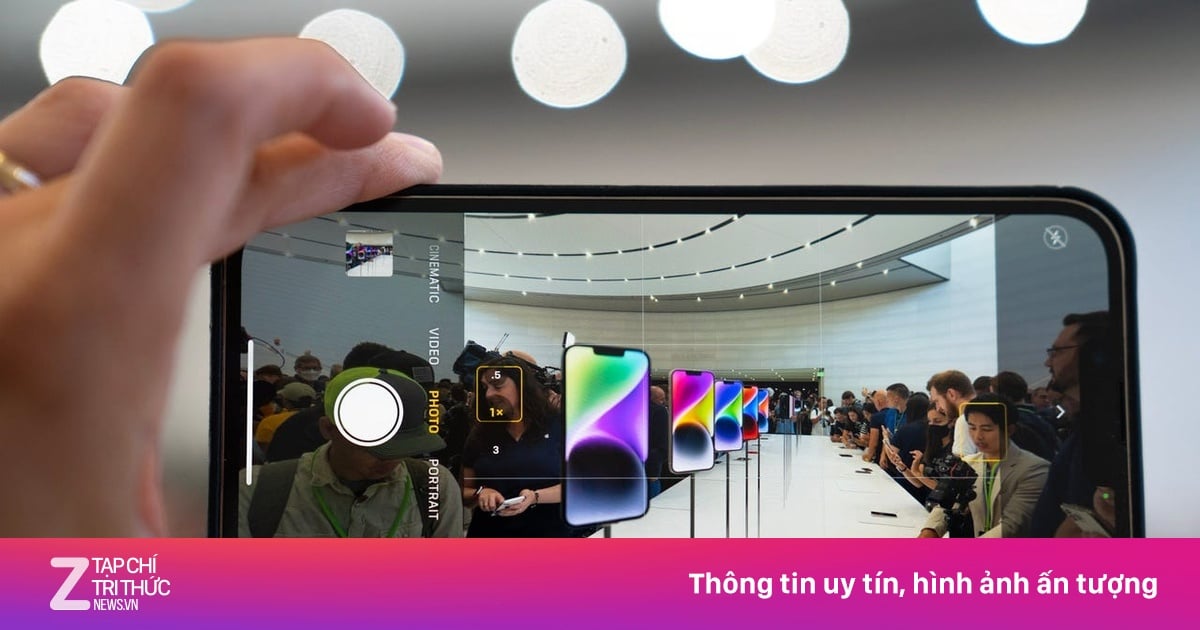





















































































Kommentar (0)